 |
|
Разгон видеокарты GeForce
Чтобы разогнать видеокарту пользователю нужно увеличить следующие параметры ее работы:
- частота графического ядра;
- частота памяти;
- частота шейдерных блоков.
Для обеспечения стабильности работы с новыми параметрами придется также немного повысить напряжение питания видеокарты.
Углубляться в описание указанных параметров в этой статье не буду. Кому интересно - читайте о них здесь.
Перед началом разгона необходимо узнать показатели этих параметров видеокарты в обычном состоянии. Для этого можно использовать бесплатную утилиту GPU-Z. Вот ссылка на страницу, где ее можно скачать - http://www.chaynikam.info/gpuz.html.
После установки и запуска утилита GPU-Z покажет подробную информацию о видеокарте компьютера, в том числе и необходимые нам данные.
На изображении видно, что подопытная GeForce GTS 450 в штатном режиме имеет следующие параметры (обведены красным): 
- частота графического ядра (GPU Clock)- 783 MHz;
- частота шейдерных блоков (Shader) - 1566 MHz;
- частота памяти видеокарты (Memory) - 902 MHz (1804).
Обратите также внимание на то, что с такими параметрами видеокарта GeForce GTS 450 демонстрирует следующую продуктивность (обведены зеленым):
- PixelFillrate - 6,3 GPixel/s
- TextureFillrate - 25,1 GTexel/s
- пропускная способность памяти (bandwidth) - 57,7 GB/s.
Для изменения указанных параметров будем использовать бесплатную программу Nvidia Inspektor. Скачать ее можно на этой странице.
Программа Nvidia Inspektor не требует установки. После загрузки просто запускаем ее. Откроется окно, в нижнем правом углу которого находится кнопка с названием "Show Overclocking". На нее нужно нажать мышкой и в следующем диалоговом окне подтвердить открытие дополнительных параметров (нажать кнопку "Да").
После этого откроется панель разгона видеокарты (см. изображение).
Сначала поднимем значение частоты ядра (GPU Clock) и частоты шейдерных блоков (Shader Clock). Эти параметры взаимосвязаны. Поэтому повышение частоты шейдерных блоков автоматически повлечет за собой рост частоты графического ядра. Для повышения необходимо ползунок Shader Clock передвинуть вправо. Увеличивать частоту больше чем на 15% от исходной не рекомендую. Если для нашей GeForce GTS 450 поднять Shader Clock на 15 % от исходных (1566 MHz), получится где-то около 1800 MHz. В случаях с другими видеокартами показатели, естественно, будут другими.
Увеличив Shader Clock можно увидеть, что вслед за ней увеличится и частота графического ядра. Для GeForce GTS 450 Shader Clock был увеличен до 1800 MHz, частота графического ядра автоматически поднялась до 900 MHz (см. скриншот). Чтобы изменения вступили в силу, необходимо нажать кнопку "Apply Clock&Voltage". 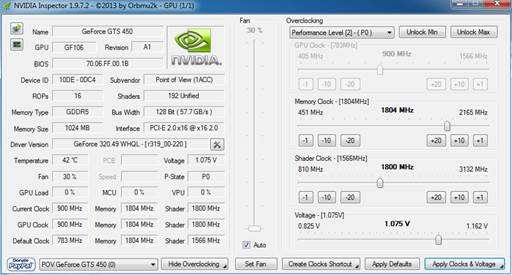
Перед тем, как переходить к повышению частоты памяти видеокарты, необходимо убедиться в стабильности ее работы с новыми параметрами ядра и шейдерных блоков. Для этого видеокарту нужно протестировать на выполнении какой-то задачи, связанной с обработкой графических данных. Прекрасным тестом стабильности является бесплатная программа FurMark. Скачать ее можно с официального сайта http://www.ozone3d.net/benchmarks/fur/.
Для проверки видеокарты устанавливаем и запускаем FurMark. В окне программы жмем кнопку "BURN-IN test" и наблюдаем за картинкой ("вращающийся волосатый бублик", см. изображение). Если в течении продолжительного времени (не менее 10-15 мин.) на изображении не будет появляться никаких артефактов (мерцание, точки, мигание и другие признаки нестабильности), значит видеокарта с новыми параметрами работает нормально. Кроме того, во время тестирования FurMark необходимо следить за температурой видеокарты. График температуры отображается в нижней части окна FurMark. Температура не должна превысить 90 градусов С. Если появятся артефакты или температура станет слишком высокой, необходимо остановить тест (нажав кнопку Escape), немного снизить частоту видеоядра и шейдерных блоков (в программе Nvidia Inspektor) и затем повторить тестирование.
Когда будет найдена оптимальная частота для ядра и шейдерных блоков, можно переходить к разгону памяти видеокарты. Возвращаемся в окно программы Nvidia Inspektor и таким же способом увеличиваем частоту памяти видеокарты (передвигаем вправо ползунок Memory Clock). В случае с нашей подопытной GeForce GTS 450 частота памяти была увеличена на 15 % с 1804 MHz до 2075 MHz. После изменения параметров для вступления их в силу не забудьте нажать кнопку "Apply Clock&Voltage"
Стабильность работы видеокарты с разогнанной памятью также необходимо проверить при помощи теста FurMark. Если появятся артефакты, частоту памяти нужно снижать до достижения стабильности.
Определение оптимальных частот для видеоядра, шейдерных блоков и памяти - это самый длительный и сложный этап разгона. После его завершения останется только немного поднять напряжение питания видеокарты чтобы обеспечить более высокую стабильность ее работы. Для этого в окне программы Nvidia Inspektor нужно немного сдвинуть вправо ползунок "Voltage". Для GeForce GTS 450 напряжение было увеличено с 1, 075V до 1,125 V. Для вступления изменений в силу не забываем нажать кнопку "Apply Clock&Voltage".
Новые настройки видеокарты программа Nvidia Inspektor позволяет сохранить в отдельный файл. В дальнейшем для того, чтобы быстро перевести видеокарту из обычного состояния в разогнанное, достаточно будет просто запустить этот файл.
Создадим такой файл для осуществленных нами настроек. Для этого в окне программы необходимо нажать кнопку "Creat Clocks Chortcut". Файл с настройками будет создан на рабочем столе компьютера.
Если вы хотите, чтобы ваша видеокарта автоматически разгонялась при включении компьютера, нужно добавить этот файл в автозагрузку Windows. Делается это очень просто. В меню "Пуск" компьютера необходимо найти папку "Автозагрузка", щелкнуть на ней правой кнопкой мышки и выбрать пункт "открыть". Откроется папка "Автозагрузка", в которую и нужно скопировать созданный нами файл разгона видеокарты. Windows во время запуска открывает все файлы, находящиеся в этой папке, благодаря чему видеокарта будет автоматически разгоняться при включении компьютера.